如何封装ghost系统
用sysprep万能Ghost系统封装图文教程

⽤sysprep万能Ghost系统封装图⽂教程⽤Sysprep制作万能XP Ghost系统封装教程系统封装,说简单就是把系统制作成镜像的⽅法刻录到光盘。
现在的Ghost已经将各种驱动集成到Ghost⾥,并实现⾃识别,集成常⽤软件、设备驱动齐全,删减了系统⽆⽤的功能,安装速度快,缩短系统安装的时间!====================================================================================== 要做的步骤如下:⼀、前期基础⼯作⼆、系统设置准备三、替换系统资源四、系统减肥五、更改系统硬件驱动六、系统封装七、制作Ghost系统镜像⽂件下⾯按照以上步骤开始说明:⼀、前期基础⼯作1、准备封装所需⼯具软件XP系统安装光盘(免激活的)SYSPREPDEPLOY.CAB(企业部署⼯具DEPLOY,XP系统安装光盘:\SUPPORT\TOOLS⽬录下提取)系统信息修改⼯具DLL⽂件备份恢复⼯具带有Ghost的DOS启动光盘(建议使⽤ Ghost_v8.3以上版本,⽀持NTFS分区,⽽且能⾃动删除虚拟内存页⾯⽂件“pagefile.sys”,减少镜像⽂件体积。
)说明:上述软件保存⾄系统C盘外的其他盘。
2、安装操作系统(免激活的安装盘)完全格式化硬盘分区,不要快格,防⽌硬盘有坏区没有标出来,造成不稳定隐患。
正常安装操作系统,并打好到当前的系统安全补丁。
以下⼏项请注意:①制作Ghost⼀个重要问题就是系统激活,为了防⽌盗版,采取了激活机制,当硬件发⽣改变时,系统就会要求重新激活,所以请使⽤免激活版本,要不然ghost过程中会弹除“密钥”对话框,影响⽆⼈全⾃动安装。
②建议采⽤FAT32格式。
Ghost对FTA32的压缩率更⼤,在分卷压缩时容易操作。
FTA32格式恢复后可以转为NTFS,可以做到数据保全,⽽NTFS转换FTA32容易数据丢失,因此采⽤FAT32较为灵活⼀些。
win7 ghost 封装教程
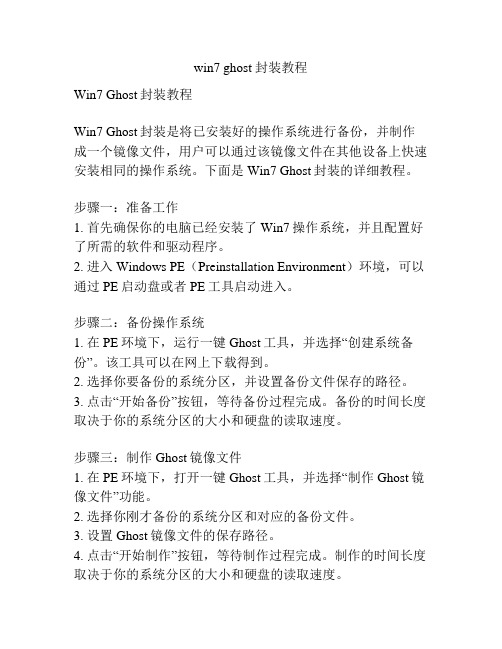
win7 ghost 封装教程Win7 Ghost封装教程Win7 Ghost封装是将已安装好的操作系统进行备份,并制作成一个镜像文件,用户可以通过该镜像文件在其他设备上快速安装相同的操作系统。
下面是Win7 Ghost封装的详细教程。
步骤一:准备工作1. 首先确保你的电脑已经安装了Win7操作系统,并且配置好了所需的软件和驱动程序。
2. 进入Windows PE(Preinstallation Environment)环境,可以通过PE启动盘或者PE工具启动进入。
步骤二:备份操作系统1. 在PE环境下,运行一键Ghost工具,并选择“创建系统备份”。
该工具可以在网上下载得到。
2. 选择你要备份的系统分区,并设置备份文件保存的路径。
3. 点击“开始备份”按钮,等待备份过程完成。
备份的时间长度取决于你的系统分区的大小和硬盘的读取速度。
步骤三:制作Ghost镜像文件1. 在PE环境下,打开一键Ghost工具,并选择“制作Ghost镜像文件”功能。
2. 选择你刚才备份的系统分区和对应的备份文件。
3. 设置Ghost镜像文件的保存路径。
4. 点击“开始制作”按钮,等待制作过程完成。
制作的时间长度取决于你的系统分区的大小和硬盘的读取速度。
步骤四:还原Ghost镜像文件1. 将制作好的Ghost镜像文件拷贝到其他设备上,可以是U 盘、光盘或者通过网络共享的方式。
2. 在目标设备上进入PE环境,并运行一键Ghost工具。
3. 选择“还原系统”功能,并选择你拷贝的Ghost镜像文件。
4. 选择你要还原的系统分区,并点击“开始还原”按钮。
5. 等待还原过程完成,系统会自动重启。
6. 完成重启后,系统会自动进行一些初始化设置,如用户名、密码等。
根据提示进行设置即可完成安装。
通过以上四个步骤,你就可以轻松地进行Win7 Ghost封装,实现系统快速安装和部署。
Ghost镜像文件可以方便地在不同的设备上进行安装,节省了系统安装的时间和工作量。
万能Ghost系统封装教程(完整)
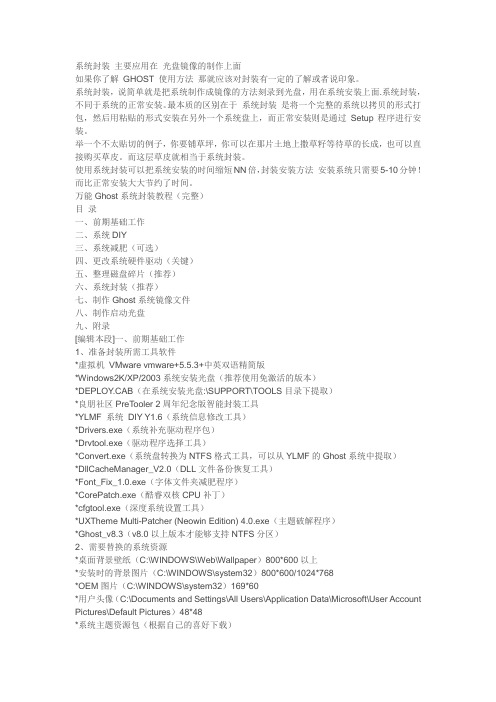
系统封装主要应用在光盘镜像的制作上面如果你了解GHOST 使用方法那就应该对封装有一定的了解或者说印象。
系统封装,说简单就是把系统制作成镜像的方法刻录到光盘,用在系统安装上面.系统封装,不同于系统的正常安装。
最本质的区别在于系统封装是将一个完整的系统以拷贝的形式打包,然后用粘贴的形式安装在另外一个系统盘上,而正常安装则是通过Setup程序进行安装。
举一个不太贴切的例子,你要铺草坪,你可以在那片土地上撒草籽等待草的长成,也可以直接购买草皮。
而这层草皮就相当于系统封装。
使用系统封装可以把系统安装的时间缩短NN倍,封装安装方法安装系统只需要5-10分钟!而比正常安装大大节约了时间。
万能Ghost系统封装教程(完整)目录一、前期基础工作二、系统DIY三、系统减肥(可选)四、更改系统硬件驱动(关键)五、整理磁盘碎片(推荐)六、系统封装(推荐)七、制作Ghost系统镜像文件八、制作启动光盘九、附录[编辑本段]一、前期基础工作1、准备封装所需工具软件*虚拟机VMware vmware+5.5.3+中英双语精简版*Windows2K/XP/2003系统安装光盘(推荐使用免激活的版本)*DEPLOY.CAB(在系统安装光盘:\SUPPORT\TOOLS目录下提取)*良朋社区PreTooler 2周年纪念版智能封装工具*YLMF 系统DIY Y1.6(系统信息修改工具)*Drivers.exe(系统补充驱动程序包)*Drvtool.exe(驱动程序选择工具)*Convert.exe(系统盘转换为NTFS格式工具,可以从YLMF的Ghost系统中提取)*DllCacheManager_V2.0(DLL文件备份恢复工具)*Font_Fix_1.0.exe(字体文件夹减肥程序)*CorePatch.exe(酷睿双核CPU补丁)*cfgtool.exe(深度系统设置工具)*UXTheme Multi-Patcher (Neowin Edition) 4.0.exe(主题破解程序)*Ghost_v8.3(v8.0以上版本才能够支持NTFS分区)2、需要替换的系统资源*桌面背景壁纸(C:\WINDOWS\Web\Wallpaper)800*600以上*安装时的背景图片(C:\WINDOWS\system32)800*600/1024*768*OEM图片(C:\WINDOWS\system32)169*60*用户头像(C:\Documents and Settings\All Users\Application Data\Microsoft\User Account Pictures\Default Pictures)48*48*系统主题资源包(根据自己的喜好下载)3、封装所需应用软件WinRAR_3.50简体中文版(压缩文件)ACDSee10_Crack(图像查看、处理工具)FoxitReader(PDF阅读器)暴风影音3完美版(媒体播放工具)一键Ghost 11.0硬盘版(系统备份、还原工具)Office2003(Word、Excle、Powerpoint办公软件,建议使用精简版)QQ拼音输入法极点五笔输入法注:根据需要还可以准备Internet Explorer 7.0、Windows Media Player 11.0、系统补丁集4、安装操作系统正常安装操作系统并打好系统安全补丁(一定要安装到C盘,不能安装到其他分区,除非你是整个硬盘Ghost),升级IE6到IE7、MP9到MP11。
gostXP封装方法(图)
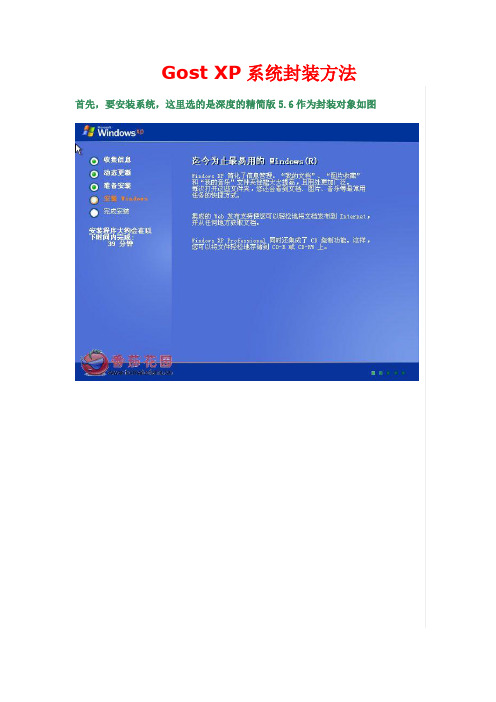
Gost XP系统封装方法首先,要安装系统,这里选的是深度的精简版5.6作为封装对象如图驱动文件要安装上第二步,就是要进行一些系统的优化,安装驱动,打补丁,装软件,删东西节省空间在这里具体的优化就不讲了,因为我用的是深度的精简版系统,里面已经做过一些优化了,就不再具体去优化在这里就只给出一些个必须进行的设置,这是我从小兵的封装教程里面复制来的1、选用免激活的版本安装盘,正常安装系统,打补丁,优化服务建议关闭系统还原及自定义通知,关闭远程,关闭共享,关闭休眠注意声卡要驱动上,否则封装后的系统都不在任务栏显示音量。
运行一次windows meida player,避免以后出现向导安装输入法,并在“区域和语言选项”的“高级”中,应用于默认用户账户。
我的文档,如果有需要也可以移动到D盘。
outlook不能保存密码及SQL安装挂起的问题,也可以在这里清理一下相关注册表。
2、安装需要的软件OFFICE安装时要将“第一次使用时安装”的项目完全安装上,否则会以后提示插入光盘。
不建议安装杀毒软件,特别是卡巴斯基,该软件会与某封装工具。
不建议安装虚拟光驱及刻录软件,已知部分软件在封装后失效。
不建议删除windows\Installer下的安装文件,可能会造成部分程序无法卸载。
3、封装准备运行“gpedit.msc"打开组策略“计算机配置\管理模板\系统”启用“关闭 Windows Update 设备驱动程序搜索”“管理模板/系统/Internet 通信管理/Internet 通信设置”启用“关闭 Windows Update 设备驱动程序搜索”“用户配置\管理模板\系统”启用“配置驱动程序搜索位置”(不搜索软盘,光驱,Windows Update)“用户配置\管理模板\系统”忽略“设备驱动程序的代码签名”检查系统属性中的驱动签名是否为忽略,update是否为从不搜索。
清理Documents and Settings目录,可以清理到10M以下。
图解Ghost封装系统制做过程

这里GhostXP的简明封装教程,重在说明封装过程中容易出错的地方,并给出一些封装时的小技巧。
在看本教程之前,首先要了解几个基本概念和基本流程问题:1.什么是封装部署?简单来说,封装就是将源计算机中的系统封装为系统映象,然后通过第三方介质(例如光盘、U盘等移动存储介质)的传送到达目标计算机,目标计算机启动时,封装好的系统映象开始部署过程最终成为操作系统。
流程如下:源计算机上系统-(封装)->系统映象-(部署)->目标计算机系统。
为了便于系统映象的传送,并为了实现系统映象的最大压缩以节省传输介质空间,使用了Ghost来压缩系统映象为Ghost系统镜像。
所以,Ghost在其中的角色仅是一个打包者和传送者,而并根本性的东西,根本性在于封装与部署。
2.封装工具的作用它的作用就是解决,封装部署限制的方法自动化。
很多封装工具为了进一步让封装简单化,提供了自动化程度很高的操作界面,又进一步集成了各种封装过程中常用的内容在封装工具里面,让封装工具功能进一步多样化。
3.什么是“最小化安装”?经常听高手说这个词,到底什么意思?还记得安装2000系统的那个安装界面嘛?没有39分钟开始的倒计时,一切安装过程都是裸露在我们面前的。
然后想一下XP的安装过程,有漂亮的图形界面,有39分钟开始的倒计时。
2000的安装过程被微软称为“最小化安装”,XP 的安装过程被微软称为“欢迎使用安装”,这也是最小化安装的来历。
部署过程中,即使是XP系统,我们习惯性的使用“最小化安装”以显示所有的安装过程。
4.封装完毕到部署部署完毕流程是什么?(1)源计算机安装操作系统;(2)源计算机封装当前操作系统为系统映象;(3)源计算机使用Ghost把系统映象备份成Ghost系统镜像;(4)通过光盘等可移动介质,Ghost系统镜像到达目标计算机;(5)目标计算机中使用Ghost,把Ghost系统镜像恢复为系统映象;(6).目标计算机系统映象开始部署过程,进入最小化安装阶段;(7).目标计算机最小化安装完成,系统映象部署为操作系统运行于目标计算机中。
ghost封装系统
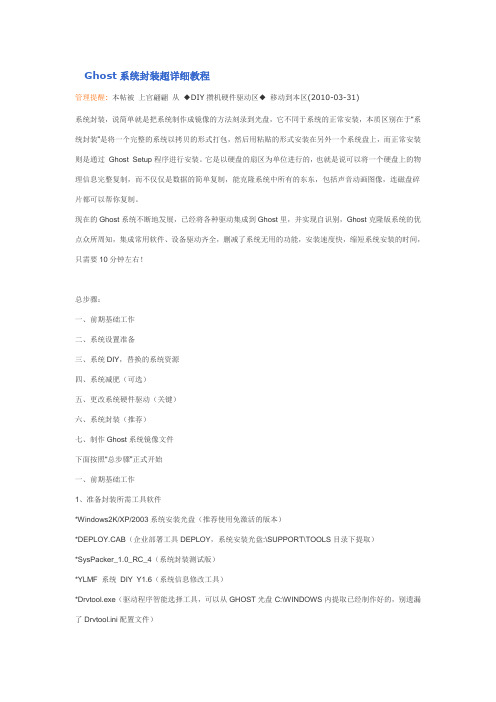
Ghost系统封装超详细教程管理提醒: 本帖被上官翩翩从◆DIY攒机硬件驱动区◆移动到本区(2010-03-31)系统封装,说简单就是把系统制作成镜像的方法刻录到光盘,它不同于系统的正常安装,本质区别在于“系统封装”是将一个完整的系统以拷贝的形式打包,然后用粘贴的形式安装在另外一个系统盘上,而正常安装则是通过Ghost Setup程序进行安装。
它是以硬盘的扇区为单位进行的,也就是说可以将一个硬盘上的物理信息完整复制,而不仅仅是数据的简单复制,能克隆系统中所有的东东,包括声音动画图像,连磁盘碎片都可以帮你复制。
现在的Ghost系统不断地发展,已经将各种驱动集成到Ghost里,并实现自识别,Ghost克隆版系统的优点众所周知,集成常用软件、设备驱动齐全,删减了系统无用的功能,安装速度快,缩短系统安装的时间,只需要10分钟左右!总步骤:一、前期基础工作二、系统设置准备三、系统DIY,替换的系统资源四、系统减肥(可选)五、更改系统硬件驱动(关键)六、系统封装(推荐)七、制作Ghost系统镜像文件下面按照“总步骤”正式开始一、前期基础工作1、准备封装所需工具软件*Windows2K/XP/2003系统安装光盘(推荐使用免激活的版本)*DEPLOY.CAB(企业部署工具DEPLOY,系统安装光盘:\SUPPORT\TOOLS目录下提取)*SysPacker_1.0_RC_4(系统封装测试版)*YLMF 系统DIY Y1.6(系统信息修改工具)*Drvtool.exe(驱动程序智能选择工具,可以从GHOST光盘C:\WINDOWS内提取已经制作好的,别遗漏了Drvtool.ini配置文件)*Drivers.exe(系统补充驱动程序exe安装包,如果不会设置“驱动程序智能选择工具”,直接使用这个安装包,就不需要用驱动选择工具了)*Drivers驱动包(“深度”一类的驱动包,为了实现驱动程序智能识别选择,分为显卡、声卡等独立小安装包,如果要用驱动选择工具就得用这个驱动包,除非你自己会按照驱动选择工具的选择原理配置驱动包。
Ghost系统封装原理全

另外恢复dllcache也可以在进入桌面后运行。
不建议在第一次进入桌面时调用太多的程序。
================================
所有教程其实都大同小异,我这里只是详细提了些细节问题,算做给大家参考。
希望大家都能做出自己的封装作品,当然,选择一款好的封装工具也很重要:)
================================
二、封装
================================
1、更改 IDE 控制器及电源
在设备管理器中更新驱动
从列表或指定位置安装
不要搜索,我要自己选择要安装的驱动程序
HKLM\SYSTEM\CurrentControlSet\Enum\Root\ACPI_HAL
HKLM\SYSTEM\CurrentControlSet001\Enum\ACPI_HAL
HKLM\SYSTEM\CurrentControlSet001\Enum\Root\ACPI_HAL
C:\GHLDR=一键GHOST v11.0 Build 070707
5、NTLDR
引导文件,将LONGHORN版本的NTLDR放到C盘下
注意将原NTLDR备份,并在部署后还原
6、封装
将sysprep.exe,setupcl.exe,及配置好的sysprep.inf放到c:\sysprep
系统启动菜单的时间是在注册组件前恢复为默认的30秒的
所以也可以在这里更改回原来的boot.ini及ntldr
9、卸载驱动
很多文章讲求顺序,但是实际中并没发现不按顺序会怎样。
卸载显示器、显卡、声卡、网卡、USB。都不卸载也不会有问题。
Ghost封装

万能Ghost系统封装教程(完整)目录一、前期基础工作二、系统DIY三、系统减肥(可选)四、更改系统硬件驱动(关键)五、整理磁盘碎片(推荐)六、系统封装(推荐)七、制作Ghost系统镜像文件八、制作启动光盘九、附录一、前期基础工作1、准备封装所需工具软件*虚拟机VMware vmware+5.5.3+中英双语精简版* Windows2K/XP/2003系统安装光盘(推荐使用免激活的版本)*DEPLOY.CAB(在系统安装光盘:\SUPPORT\TOOLS目录下提取)* SysPacker_1.0_RC_4(系统封装测试版)*YLMF 系统DIY Y1.6(系统信息修改工具)*Drivers.exe(系统补充驱动程序包)*Drvtool.exe(驱动程序选择工具)*Convert.exe(系统盘转换为NTFS格式工具,可以从YLMF的Ghost系统中提取)*DllCacheManager_V2.0(DLL文件备份恢复工具)*Font_Fix_1.0.exe(字体文件夹减肥程序)*CorePatch.exe(酷睿双核CPU补丁)*cfgtool.exe(深度系统设置工具)*UXTheme Multi-Patcher (Neowin Edition) 4.0.exe(主题破解程序)*Ghost_v8.3(v8.0以上版本才能够支持NTFS分区)2、需要替换的系统资源*桌面背景壁纸(C:\WINDOWS\Web\Wallpaper)800*600以上*安装时的背景图片(C:\WINDOWS\system32)800*600/1024*768* OEM图片(C:\WINDOWS\system32)169*60*用户头像(C:\Documents and Settings\All Users\Application Data\Microsoft\User Account Pictures\Default Pictures)48*48 *系统主题资源包(根据自己的喜好下载)3、封装所需应用软件WinRAR_3.50简体中文版(压缩文件)ACDSee10_Crack(图像查看、处理工具)FoxitReader(PDF阅读器)暴风影音3完美版(媒体播放工具)一键Ghost 11.0硬盘版(系统备份、还原工具)Office2003(Word、Excle、Powerpoint办公软件,建议使用精简版)QQ拼音输入法极点五笔输入法注:根据需要还可以准备Internet Explorer 7.0、Windows Media Player 11.0、系统补丁集4、安装操作系统正常安装操作系统并打好系统安全补丁(一定要安装到C盘,不能安装到其他分区,除非你是整个硬盘Ghost),升级IE6到IE7、MP9到MP11。
Windows7 系列封装系统 Ghost封装或ImageX封装 制作教程

一步一步制作Windows7封装系统Windows7 系列封装系统 Ghost封装或ImageX封装制作教程很多人都认为制作封装系统是一件很复杂、很高深的事情。
事实上,真正做过1次封装系统以后,就会发觉做封装系统并不困难。
只要具有一定电脑基础(会装操作系统、安装软件,能够比较熟练地使用常用的应用软件),再加上一点点细心和耐心,制作一个属于自己的封装系统是一件轻而易举的事情。
下面,我们一起来制作属于自己的Windows7封装系统吧。
一、封装前准备1、Windows7官方发布的安装光盘(镜像)。
2、需要预装的各种应用软件,如Office、Photoshop、完美解码等等。
3、UltraISO和Windows7AIK。
Windows7AIK简体中文版的下载地址为:/download/6/3/1/631A7F90-E5CE-43AA-AB05-EA82AEAA402A/KB3AIK _CN.iso4、WindowsPE光盘(最好是Windows7PE光盘)。
Windows7PE光盘可以使用Windows7AIK制作,也可以在以下地址下载:/zh-cn/files/709d244c-2e5a-11de-a413-0019d11a795f/二、安装操作系统和应用程序1、安装Windows7操作系统。
安装操作系统有4个环节要注意:①操作系统最好安装在C盘,安装期间(包括后面安装应用程序和进行封装)最好不要连接到网络。
②如果在安装操作系统过程中输入序列号,进行封装以后再重新安装操作系统不会再提示输入序列号。
除非要制作成OEM版的封装系统,否则在安装过程中提示输入序列号时,不要输入序列号,直接点“下一步”继续系统的安装。
③为保持封装系统纯净,安装好Windows7操作系统后最好不要安装硬件的驱动。
当然,安装驱动程序也不会影响系统的封装。
④为避免调整优化系统、安装应用软件过程中出现不必要的错误和产生错误报告文件,第一次进入系统后应当禁用UAC和关闭错误报告。
GhostXP系统制作简明封装教程

GhostXP系统制作简明封装教程GhostXP系统简明封装教程本教程为GhostXP的简明封装教程,重在说明封装过程中容易出错的地方,并给出一些封装时的小技巧。
在看本教程之前,先要了解几个基本概念和基本流程问题:1、什么是封装部署?微软对封装部署的解释是一种给IT专业人士使用的可以快速将操作系统部署于计算机的工具。
微软封装部署工具——Deploy.CAB位于微软原版操作系统光盘上,有兴趣可以看一下。
简单来说,封装就是将源计算机中的系统封装为系统映象,然后通过第三方介质(例如光盘、U盘等移动存储介质)的传送到达目标计算机,目标计算机启动时,封装好的系统映象开始部署过程最终成为操作系统。
流程如下图:源计算机上系统-(封装)->系统映象-(部署)->目标计算机系统。
为了便于系统映象的传送,并为了实现系统映象的最大压缩以节省传输介质空间,使用了Ghost来压缩系统映象为Ghost系统镜像。
所以,Ghost在其中的角色仅是一个打包者和传送者,而并根本性的东西,根本性在于封装与部署。
2、封装工具的作用是什么?由于微软对封装部署工具的种种限制,导致封装部署不能用于不同硬件抽象层的计算机,又由于计算机磁盘的多样化发展进一步限制了封装部署的广泛性,这两个问题就是经典的计算机电源管理问题与SRS(SATA&RAID&SCSI)问题。
为了解决这些问题,前辈们研究出了很多方法,最终突破了封装部署的限制,但是由于这些方法的使用比较繁杂,新手不容易掌握,高手反复使用也难免会出疏漏。
封装工具的作用,就是把解决封装部署限制的方法自动化。
很多封装工具为了进一步让封装简单化,提供了自动化程度很高的操作界面,又进一步集成了各种封装过程中常用的内容在封装工具里面,让封装工具功能进一步多样化。
3、什么是“最小化安装”?经常听高手说这个词,到底什么意思?有人安装过2000系统吧,还记得2000系统的那个安装界面嘛?没有39分钟开始的倒计时,一切安装过程都是裸露在我们面前的。
win7系统封装技术(GHOST)
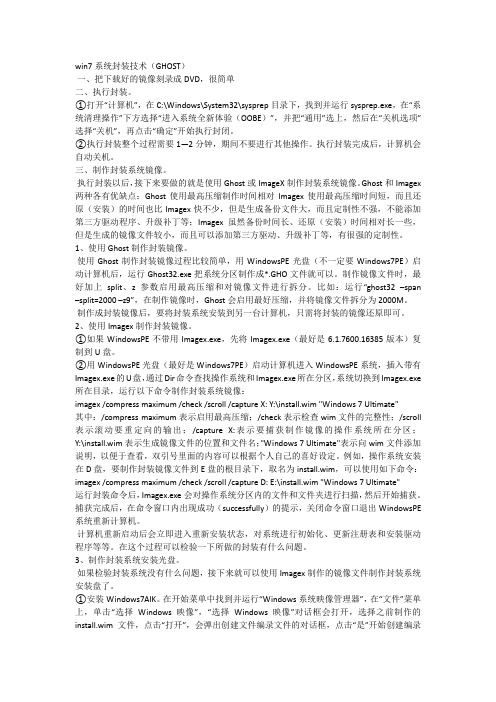
win7系统封装技术(GHOST)一、把下载好的镜像刻录成DVD,很简单二、执行封装。
①打开“计算机”,在C:\Windows\System32\sysprep目录下,找到并运行sysprep.exe,在“系统清理操作”下方选择“进入系统全新体验(OOBE)”,并把“通用”选上,然后在“关机选项”选择“关机”,再点击“确定”开始执行封闭。
②执行封装整个过程需要1—2分钟,期间不要进行其他操作。
执行封装完成后,计算机会自动关机。
三、制作封装系统镜像。
执行封装以后,接下来要做的就是使用Ghost或ImageX制作封装系统镜像。
Ghost和Imagex 两种各有优缺点:Ghost使用最高压缩制作时间相对Imagex使用最高压缩时间短,而且还原(安装)的时间也比Imagex快不少,但是生成备份文件大,而且定制性不强,不能添加第三方驱动程序、升级补丁等;Imagex虽然备份时间长、还原(安装)时间相对长一些,但是生成的镜像文件较小,而且可以添加第三方驱动、升级补丁等,有很强的定制性。
1、使用Ghost制作封装镜像。
使用Ghost制作封装镜像过程比较简单,用WindowsPE光盘(不一定要Windows7PE)启动计算机后,运行Ghost32.exe把系统分区制作成*.GHO文件就可以。
制作镜像文件时,最好加上split、z参数启用最高压缩和对镜像文件进行拆分。
比如:运行“ghost32 –span –split=2000 –z9”,在制作镜像时,Ghost会启用最好压缩,并将镜像文件拆分为2000M。
制作成封装镜像后,要将封装系统安装到另一台计算机,只需将封装的镜像还原即可。
2、使用Imagex制作封装镜像。
①如果WindowsPE不带用Imagex.exe,先将Imagex.exe(最好是6.1.7600.16385版本)复制到U盘。
②用WindowsPE光盘(最好是Windows7PE)启动计算机进入WindowsPE系统,插入带有Imagex.exe的U盘,通过Dir命令查找操作系统和Imagex.exe所在分区,系统切换到Imagex.exe 所在目录,运行以下命令制作封装系统镜像:imagex /compress maximum /check /scroll /capture X: Y:\install.wim "Windows 7 Ultimate"其中:/compress maximum表示启用最高压缩;/check表示检查wim文件的完整性;/scroll 表示滚动要重定向的输出;/capture X:表示要捕获制作镜像的操作系统所在分区;Y:\install.wim表示生成镜像文件的位置和文件名;"Windows 7 Ultimate"表示向wim文件添加说明,以便于查看,双引号里面的内容可以根据个人自己的喜好设定。
GHOSTXP封装步骤以及系统减肥

GHOSTXP封装步骤以及系统减肥封装一款 Ghost XP 系统并进行系统减肥,我们可以按照以下步骤进行操作:1.准备工作:2.创建系统镜像文件:将准备好的 Windows XP 安装光盘或者 ISO 镜像文件,通过虚拟光驱工具加载到电脑上。
接着,打开 Ghost 系统封装工具,选择从虚拟光驱读取系统。
3.系统个性化设置:在这一步骤中,我们可以根据自己的需求对系统进行个性化设置。
比如,选择合适的主题、安装必要的驱动程序、安装常用软件、设置默认浏览器等等。
同时,建议删除一些不必要的预装软件、默认壁纸以及无用的系统服务,以减小系统的体积。
4.优化系统设置:接下来,我们可以对系统进行一些优化,以提高其性能和稳定性。
比如,关闭自动更新、禁用不必要的服务、调整虚拟内存、优化启动项等等。
此外,还可以使用一些系统优化工具,如 CCleaner、Wise Care 365等,进一步清理垃圾文件、修复注册表等。
5.封装系统:完成上述个性化设置和优化之后,我们可以将系统封装成 Ghost XP的镜像文件。
在 Ghost 系统封装工具中,选择创建 Ghost XP 镜像文件,并设置保存路径和文件名。
然后,点击开始封装,等待封装过程完成。
6.系统减肥:系统减肥可以进一步减小 Ghost XP 系统的体积,提高运行效率和响应速度。
可以采取以下几个方面的操作:6.1删除不必要的预装软件:在系统减肥的过程中,应该删除一些无用的预装软件,这些软件占用了系统存储空间,同时可能影响系统的运行速度。
6.2精简系统服务:在系统减肥过程中,可以根据个人需要精简系统服务。
通常情况下,我们可以关闭一些不必要的系统服务,以减少系统的负载和资源占用。
6.3清理垃圾文件:使用系统清理工具或第三方清理工具定期清理系统中的垃圾文件,如临时文件、回收站文件等。
这些文件占用了系统存储空间,并且会影响系统的运行速度。
6.4禁用不必要的启动项:禁用一些不必要的启动项可以加快系统的启动速度,并且减少系统的负载和资源占用。
win7 ghost封装教程

win7 ghost封装教程Win7 Ghost 封装教程(1000 字)Win7 Ghost 封装是一种将操作系统进行快速备份的技术,可以大大提高系统部署的效率。
以下是一个关于 Win7 Ghost 封装的简要教程,希望能对大家有所帮助。
步骤一:准备工作1. 安装一个 Win7 系统,确保系统的稳定性和正常运行。
2. 安装 Ghost 软件,并确保其版本兼容性。
步骤二:制作系统备份1. 打开 Ghost 软件,并选择 "备份" 选项。
2. 在弹出的菜单中选择“完整的磁盘备份/还原” 选项,并点击下一步。
3. 选择需要备份的磁盘,并选择备份的目标位置,可以选择一个外部硬盘或者网络位置进行备份。
4. 等待备份过程完成,这可能需要一段时间,取决于你的系统和磁盘的大小。
步骤三:制作 Ghost 镜像1. 打开 Ghost 软件,并选择“创建启动光盘” 选项。
2. 选择要制作的启动光盘类型,可以选择CD、DVD 或USB。
3. 点击“开始” 按钮,等待软件将 Ghost 镜像写入光盘或 USB设备。
步骤四:部署 Ghost 镜像1. 插入制作好的 Ghost 启动光盘或 USB 到需要部署的计算机上。
2. 启动计算机,并按照 Ghost 软件的提示进入系统恢复模式。
3. 选择系统备份的位置并进行还原操作,可以选择在原来的位置上还原,或者选择新的位置进行还原。
4. 等待还原过程完成,然后重新启动计算机。
步骤五:系统优化1. 在还原完成后,系统可能需要重新激活,确保你有正确的激活码。
2. 更新操作系统,并安装最新的驱动程序和软件补丁。
3. 进行所需的个性化设置,如注册表修改、服务配置等。
4. 安装所需的软件和工具,并进行测试,确保系统的稳定性和兼容性。
总结:Win7 Ghost 封装可以极大地提高系统部署的效率,减少重复工作和时间浪费。
通过简单的几个步骤,你可以轻松地制作、部署和优化 Win7 Ghost 镜像。
Ghost系统封装详细图文教程
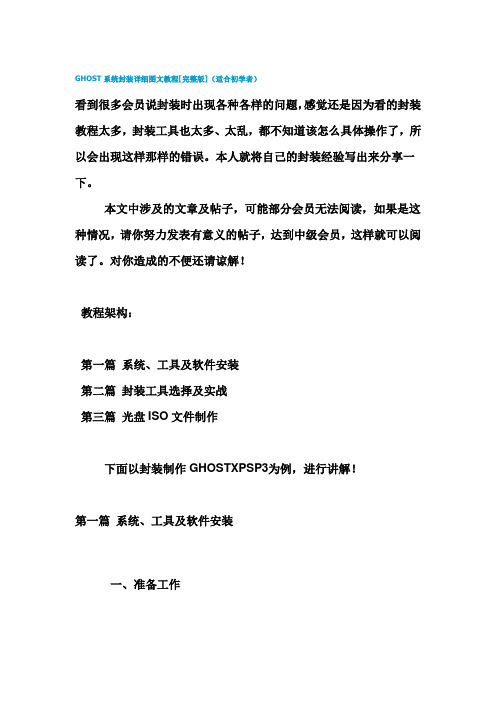
GHOST系统封装详细图文教程[完整版](适合初学者)看到很多会员说封装时出现各种各样的问题,感觉还是因为看的封装教程太多,封装工具也太多、太乱,都不知道该怎么具体操作了,所以会出现这样那样的错误。
本人就将自己的封装经验写出来分享一下。
本文中涉及的文章及帖子,可能部分会员无法阅读,如果是这种情况,请你努力发表有意义的帖子,达到中级会员,这样就可以阅读了。
对你造成的不便还请谅解!教程架构:第一篇系统、工具及软件安装第二篇封装工具选择及实战第三篇光盘ISO文件制作下面以封装制作GHOSTXPSP3为例,进行讲解!第一篇系统、工具及软件安装一、准备工作1、操作系统选择:建议采用微软官方的VOL原版——为什么要用VOL原版?因为VOL原版适用于任何电脑,而某些品牌机赠送的是OEM版,只能用于对应的品牌电脑,并且还需激活!——特别说明一下:很多人喜欢说正版,其实所谓的正版是要通过微软官方验证的,但是系统内容却并不一定是原版的。
详情可以参阅帖子:[size=4]Windows_XP_Service_Pack_3_X86_CD_VOL_CN微软官方原版下载:2、系统补丁:主要靠自己平时收集整理,建议到微软官方下载如果没有,可以使用别人做好的,推荐一个比较好的系统补丁集——系统之家,每月都有更新!也可以使用360安全卫士下载,然后收集整理。
3、办公软件:一般来讲,做GHOST封装都会安装OFFICE办公软件,也建议采用微软原版,不要使用修改版。
Microsoft Office 2003_vol原版下载Microsoft Office 2003 Service Pack 3下载2007 office system格式兼容文件下载4、工具软件:可以根据自己的爱好并结合电脑城装机的实际情况安装部分常用工具软件。
这些软件大部分都是共享的免费软件,也建议到相应的官方网站下载,尽量不要使用第三方修改版本!推荐下载二、系统安装1、微软官方原版系统安装过程图解补充一下:为了封装系统的稳定,建议全新安装,即使用全盘格式化进行安装;同时在安装系统、工具、软件的时候断开外部网络;并使用PS/2鼠标操作!系统安装好后就可以进行系统补丁、工具软件、办公软件的安装——这里讲点窍门:先装工具软件、办公软件,最后装系统补丁。
tclseversGHOST系统封装详细

GHOST系统封装详细图文教程[完好版]〔适宜初学者〕By tclsevers看到很多会员说封装时出现各种各样的问题,感觉还是因为看的封装教程太多,封装工具也太多、太乱,都不知道该怎么详细操作了,所以会出现这样那样的错误。
本人就将自己的封装经历写出来分享一下。
本文中涉及的文章及帖子,可能局部会员无法阅读,假设是这种情况,请你到IT姐妹技术论坛努力发表有意义的帖子,到达中级会员,这样就可以阅读了。
对你造成的不便还请谅解!教程架构:第一篇系统、工具及软件安装第二篇封装工具选择及实战第三篇光盘ISO文件制作下面以封装制作GHOSTXPSP3为例,进展讲解!第一篇系统、工具及软件安装一、准备工作1、操作系统选择:建议采用微软官方的VOL原版——为什么要用VOL原版?因为VOL原版适用于任何电脑,而某些品牌机赠送的是OEM版,只能用于对应的品牌电脑,并且还需激活!——特别说明一下:很多人喜欢说正版,其实所谓的正版是要通过微软官方验证的,但是系统内容却并不一定是原版的。
关于正版、盗版以及原版、修改版详情可以参阅帖子:Windows_XP_Service_Pack_3_X86_CD_VOL_CN微软官方原版下载: 2、系统补丁:主要靠自己平时搜集整理,建议到微软官方下载假设没有,可以使用别人做好的,推荐一个比拟好的系统补丁集——系统之家,每月都有更新!也可以使用360平安卫士下载,然后搜集整理。
3、办公软件:一般来讲,做GHOST封装都会安装OFFICE办公软件,也建议采用微软原版,不要使用修改版。
Microsoft Office 2003_vol原版下载Microsoft Office 2003 Service Pack 3下载2007 office system格式兼容文件下载4、工具软件:可以根据自己的爱好并结合电脑城装机的实际情况安装局部常用工具软件。
这些软件大局部都是共享的免费软件,也建议到相应的官方网站下载,尽量不要使用第三方修改版本!常用软件安装光盘推荐下载二、系统安装1、微软官方原版系统安装过程图解补充一下:为了封装系统的稳定,建议全新安装,即使用全盘格式化进展安装;同时在安装系统、工具、软件的时候断开外部网络;并使用PS/2鼠标操作!系统安装好后就可以进展系统补丁、工具软件、办公软件的安装——这里讲点窍门:先装工具软件、办公软件,最后装系统补丁。
Ghost_XP封装教程超详细版

Ghost XP封装教程超详细版教程章节:第一篇系统、工具及软件安装第二篇封装工具选择及实战第三篇光盘ISO文件制作下面以封装制作GHOSTXPSP3为例,进行讲解第一篇系统、工具及软件安装一、准备工作1、操作系统选择:(1)采用微软官方的VOL原版——为什么要用VOL原版?因为VOL原版适用于任何电脑,而某些品牌机赠送的是OEM版,只能用于对应的品牌电脑,并且还需激活!——特别说明一下:很多人喜欢说正版,其实所谓的正版是要通过微软官方验证的,但是系统内容却并不一定是原版的,记得效验MD5(2)这里选择精简过的母盘,作为安装母盘,因为很多新手想一次封装成功,并且体积在650M左右,然而集成常用工具的话,采用原版后,GHO文件是很有难度降到650M 的。
推荐几个:功能和体积相对平衡的扬帆封装系统专用盘,扬帆精简版6. 1,深度以前的6.2,雨林木风精简版SP31.1选择纯属个人爱好!2、系统补丁:推荐一个比较好的系统补丁集——雨林木风,下载地址http://www. /downinfo/177.html也可以使用360安全卫士下载3、办公软件:一般来讲,做GHOST封装都会安装OFFICE办公软件,网上建议采用微软原版,但我个人而言,我采用了Microsoft Office 2003 SP3 雨林木风四合一精简版,下载/downinfo/1048.html4、工具软件:可以根据自己的爱好,建议的是,尽可能采用绿色版,优化版本的,因为可以减少一些空间。
我个人集合的软件如下:1)VB,VC运行库(3.6M左右)。
微软java虚拟机(5.21M)(2)freelaunchbar快速启动栏的工具,可以替换系统的快速启动栏(体积966KB)(3)极品五笔6.9优化版(1.63M),搜狗输入法4.2正式版(4)暴风影音2009贺岁版(去广告,31M),迅雷5.8(Ayu版7.06M)稳定版本(5)winrar3.80(1.85M)Flash_Player_10_ActiveX(2M)(6)PhotoViewer(替代ACDSEE5.0,877KB)千千静听5.52(7)windows media player10(12.1M)(8)我的电脑右键菜单.Reg(1.14KB)9)装机人员工具箱(里面带很多批处理的,可以从其它GHO文件提取出来,需要注意的是,里面的单文件的VDM虚拟光驱程序可能会引起蓝屏,重启,建议更换版本。
菜鸟也可以自己封装万能ghost系统

菜鸟也可以自己封装万能ghost系统菜鸟也可以自己封装万能ghost系统现在网上ghost版系统打着雨木林X,深X等等旗号,实在是让人挑眼花缭乱,下载下来,不是插件N多,就是未知木马……好在现在封装技术突飞猛进,菜鸟也可以自己DIY封装系统了。
所需工具:1、windows XP pro with sp3 VOL ,为什么选VOL,因为好激活,key自己找。
2、自由天空封装工具Easy Sysprep ,简单易用,功能强大,这个软件杀软会报毒,解释权归自由天空。
3、SkyDriverXP_V11.1 标准版,应对不同的机器,肯定要有个全能的驱动包啦。
4、XP系统更新补丁,各类常用软件等。
我个人建议,新手1、为了封装成功,先不要急着精简系统。
2、技术不高,安全类工具如杀软封装前不要安装,否则可能会导致封装失败,一键ghost硬盘版也不要安装先。
3、在虚拟机里安装和封装,因为方便,而且虚拟机硬件少,理论上封装出来的系统兼容性更强。
华丽的分割线首先,在虚拟机上安装原版XP系统,具体怎么安装我就不再阐述了,安装完后,进入系统,怎么设置呢?下载附件的自由天空.RAR双击里面的注册表就帮你设置好了,然后安装各类常用软件!然后打开封装工具Easy Sysprep(这个工具别放在系统盘,即C 盘,因为这个软件不用封装进去)如图,它会显示当前系统信息。
点“下一步”到,这个是以前你封装后,会留有一个配置文件,以便再次封装直接导入,不用再设置这么麻烦。
直接“下一步”“下一步”……到这里,封装工具会给出一个默认封装设置,菜鸟的话就不用修改了,直接用默认就可以了,所以“下一步”如下图,封装工具智能自动处理驱动,很好,以前封装系统是要人工手动处理驱动很麻烦,现在很智能,都勾选上,然后点下一步到了这一步,如图,跟我的一样就可以了,系统序列号自己找,背景图是800*600,自己找,为什么放在sysprep文件夹呢,因为这个文件夹是微软封装工具自己创建的,部署完系统后会自动删除,也免去你背景图删除的步骤了,待会驱动包调用还会要用的,同理。
Ghost系统封装步骤
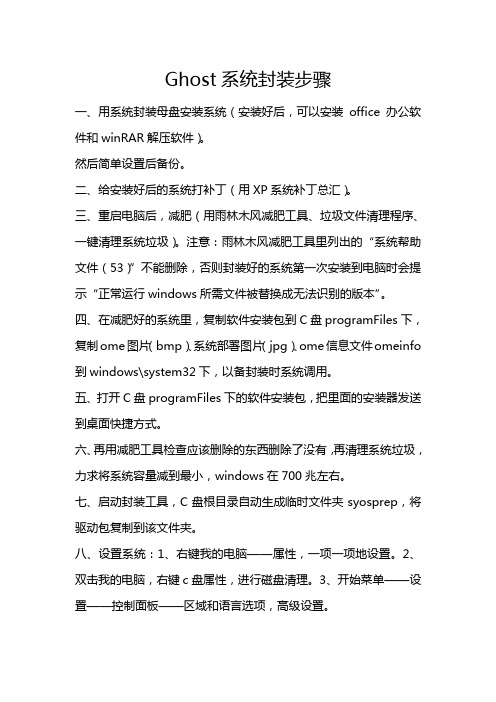
Ghost系统封装步骤
一、用系统封装母盘安装系统(安装好后,可以安装office办公软件和winRAR解压软件)。
然后简单设置后备份。
二、给安装好后的系统打补丁(用XP系统补丁总汇)。
三、重启电脑后,减肥(用雨林木风减肥工具、垃圾文件清理程序、一键清理系统垃圾)。
注意:雨林木风减肥工具里列出的“系统帮助文件(53)”不能删除,否则封装好的系统第一次安装到电脑时会提示“正常运行windows所需文件被替换成无法识别的版本”。
四、在减肥好的系统里,复制软件安装包到C盘programFiles下,复制ome图片(bmp)、系统部署图片(jpg)、ome信息文件omeinfo 到windows\system32下,以备封装时系统调用。
五、打开C盘programFiles下的软件安装包,把里面的安装器发送到桌面快捷方式。
六、再用减肥工具检查应该删除的东西删除了没有,再清理系统垃圾,力求将系统容量减到最小,windows在700兆左右。
丂、启动封装工具,C盘根目录自动生成临时文件夹syosprep,将驱动包复制到该文件夹。
八、设置系统:1、右键我的电脑——属性,一项一项地设置。
2、双击我的电脑,右键c盘属性,进行磁盘清理。
3、开始菜单——设置——控制面板——区域和语言选项,高级设置。
九、运行封装工具进行封装设置。
十、封装。
十一、封装好后重启电脑进入PE,备份C盘。
这个ghost镜像就是可以无人值守自动安装的镜像。
十二、将备份好的ghost镜像替换到已准备好的光盘镜像里(或者别人的光盘镜像里)。
十三、测试,刻盘。
如何封装Ghost系统!一步步教你!

如何封装Ghost系统!一步步教你!打造属于自己的完美GHOSTXP既自由天空全自动GHOSTXP封装工具使用说明一.母盘的处理母盘的好坏我觉得关系到这个GHOST盘的好坏,把以母盘我推荐VOL版的XP,一是免激活,二是可在线升级,三是不容易出问题,本人不推荐新手用NLITE处理过的母盘,主要是容易出错。
不多说了,先安装系统(推荐用FAT32格式)、打补丁(包括安装MEDIAPLAYER10或11 IE7等、安装必要的系统插件(如JAVE、FLASH插件、屏蔽3721等垃圾软件等、还有就是先安装一个WINRAR)、对系统进行优化(TCP连接数破解、UXTHEME文件破解、关闭不必要的服务、关闭系统还原、关闭休眠、桌面清理向导、关闭远程桌面、自动更新也关了吧、禁用错误报告、禁用系统文件保护(推荐,这样做之后就不用DLLCACHE恢复了省个步骤)、禁止WINDOWS漫游、禁用ZIP功能、减少滚动条次数、打开数字键盘、关闭防火墙提醒、各种各种加速不一一列举)、最后添加自已的个性信息吧(欢迎使用画面——改、系统属性中的信息——改、再在开始菜单中添加一个OEM连接、会弄的朋友把滚动条界面也改了、把桌面换成自己喜欢的壁纸、~爽吧~个性吧~)。
二.为系统减肥(引用的是一位网友发布的教程,忘了是哪位的,但非常感谢)(另:自己加一句:建议关闭系统文件保护后再进行减肥) 为了减少Ghost恢复镜像备份文件时所需时间,或在一张光盘上尽可能安装更多的软件,这就需要将Ghost备份文件制作得足够小,因此我们需要对系统进行一系列的减肥工作。
当然如果你对Ghost备份文件的体积不介意的话,就没有必要对系统进行减肥。
1、关闭系统还原打开控制面板,双击“系统”。
在系统属性面板里选择“系统还原”,选中“在所有驱动器上关闭系统还原”,然后点“确定”。
WindowsXP的系统还原功能占用了很大的磁盘空间,所以必须关闭以减少系统体积。
关闭系统还原后,系统分区根目录下的System Volume Information目录里的内容就会立即被清空,因此你也可以在关闭系统还原后再打开此功能。
- 1、下载文档前请自行甄别文档内容的完整性,平台不提供额外的编辑、内容补充、找答案等附加服务。
- 2、"仅部分预览"的文档,不可在线预览部分如存在完整性等问题,可反馈申请退款(可完整预览的文档不适用该条件!)。
- 3、如文档侵犯您的权益,请联系客服反馈,我们会尽快为您处理(人工客服工作时间:9:00-18:30)。
如何封装ghost系统如何封装ghost系统一直以来,安装操作系统和应用软件是一件吃力不讨好的事情,虽然现在的电脑速度越来越快,并且操作系统安装步骤也很简单,但每次都是只能等系统慢慢地一步步完成,系统装完后,接着装应用软件,并具还要设置网络使用权限等,有时装个完整的系统几乎要一天,偶尔装装倒是无所谓,如果是电脑很多,或者是帮别人装电脑,那肯定是不行的,有时大老远到别人那里呆上一整天,只是为了装个系统,时间都白白地浪费,往往吃力不讨好!!虽然,Windows 系统都有无人参与安装程序,但那根本节约不了多少时间,系统装完后照样要装应用程序,设置网络权限等。
照样需要大量的时间!而且安装过程中人大部分都是坐在那里傻等!大家都知道,为了装机方便和节约时间,一般人都会在本机使用GHOST(克隆)软件,将自己的操作系统备份一次,(虽然备份的文件比较占用空间,但对现在大容量硬盘来说,1-2G 的空间根本不成问题!)系统崩溃或者其他问题无法启动时,只要用GHOST,5分钟之内就可以还原自己的操作系统和应用程序等,足以节约自己一整天的时间!但那都是本机备份,于是大家都在想,能否做个万能克隆(万能GHOST),在别人的电脑上也可以快速还原,那样不但可以节约时间,而且可以完成一些以前不可能完成的工作。
其实这些,我们只要解决硬件驱动,和XP系统的激活问题就可以了!闲话少说,我们开始解决问题吧,2000系统并不需要激活,而XP 和2003都需要激活!!一。
Windows XP 系统激活:我们这些穷书生,当然没有钱买正版了(说实话,有钱我也不买正版,因为我用盗版我自豪,除非比尔盖茨是中国人),Windows 2000系统都不需要激活,而Windows XP系统都需要激活,为了解决激活问题,于是我们用破解版的XP,现在网上最好的有两种,一种是俄罗斯破解电话激活版,需要填入401111进行激活,有点麻烦,我们不推荐,第二种免激活版是上海大客户政府版,是否是政府版还是破解版我们不去管他,这版升级没问题,而且已自动激活,推荐使用!!而现在的Windows 2003都在用免激活的VOL 版,很是好用!!(本段内容微软的探子请略过)二。
XP系统的安装优化先在C盘中安装好XP系统并且安装常用软件到系统盘(c:\program file\目录下,如OFFICE2003等,媒体播放程序,压缩软件等),(一定要用C盘安装XP,不能安装到其他分区,除非你是整个硬盘GHOST)这时我们会发现,装好的系统盘即使不装任何的应用程序几乎就有近1.5G的空间,这时即使是GHOST最大克隆压缩,一个XP系统就有755M 大小,一张光盘刻不下,这样实用性不大!因为XP系统装完之后系统里有许多我们根本用不到的东东,为了节约空间以利刻录,于是我们就要进行优化,(当然了,如果你每次给别人装系统都是带硬盘去,那就没不用优化文件节约空间了--推荐大家用硬盘刻隆)。
优化时,我们主要删除一些备份文件和说明文件即可.我们先关闭电源管理的休眠功能!点桌面右键--属性--屏幕保护---电源--高级。
如图这时在C盘根目录下的页面文件hiberfil.sys会自动删除,大小为你的内存容量,如果你是1G 的内存,那这个文件大小就是1G!接着关闭系统还原和自动在线更新功能,点我的电脑---属性---系统还原和自动更新。
如图:,(自动更新其实不用去掉,但为了防止微软找上门,还是去掉好)接着删除备用的动态链接库(dll文件)用SFC 命令可以把c:\windows\system\dellcache目录内的文件予以删除以释放空间。
删除全部文件的命令是sfc.exe/purgecache(sfc.exe/?查看命令参数的意义),也可以手工删除!约300MB。
至此,XP减肥大至完成。
(提示,减肥只是为了方便GHSOT的光盘刻录,一般如果是用硬盘克隆的用户则不用减肥,并特别注意,要在应用程序都安装完成之后再减肥,)三.删除XP系统原有驱动,可以进行克隆!万能克隆有两种方法,一种是删除驱动直接克隆,一种是完全重新封装!目前网上流传的好几个版XP万能克隆都删除驱动直接克隆!,而完全重新封装,是在删除驱动重之后,再进行重新封装!(微软官方就是用完全重新封装法)我们就一步步开始操作!打开设备管理器(点我的电脑---属性---硬件--设备管理器)如下图:(各电脑硬件不一样,显示的内容也不一样,我的是Inter 810主板)++++++++++++++++++++++++++++++++++++ ++++++++++++++++++++++++++++++我们先卸载和更改里面的驱动:注意是有顺序的!!先卸载网络适配器,和通用串行总线控制器,和声音,视频游戏控制器,监视器,显示卡,卸载时按右键,点卸载就行了。
系统提示你要重新启动,都按否,不启动!!(卸载显卡是为了防止GHOST到别的机上可能会出现的蓝屏现象)接下去,更改计算机的Advanced Configuration Power Interface(ACPI)属性为Standard PC,点Advanced Configuration Power Interface(ACPI)右键,点更新驱动程序,弹出更新向导-----,点从列表或指定位置安装(高级)------点,不要搜索,我要自己选择要安装的程序,并更改成Standard PC,点确定之后,电脑也会提示你重新启动,按否,不启动!(如下图)(提示:现在大多数的电脑一般都是Advanced Configuration Power Interface(ACPI):(高级电源管理),则这一步其实可以不用做!更改的原因是:如果这里不更改,则新机中如果不是同类型的ACPI,(如现在的新主板显示为acpi uniprocessor pc!)则你新克隆的机上其他问题倒是没有,就是无法实现电脑软关机!所以,在GHOST到新机上后,将Standard PC 重新改回你相应的电源管理模式就行了,这也是目前网上流传的XP万能GHSOT都会提醒你做这一步操作的说明”。
++++++++++++++++++++++++++++++++++++ ++++++++++++++++++++++++++++++++++++ ++++++最后,一定要更改IDE ATA/ATAPI控制器,这一步就是XP系统万能GHOST的主要步骤所在!!这步不做,则GHOST到别的机器里根本无法启动,电脑会不断重启!!因此为了适应现在各种不同的主板,(如Inter 主板,VIA 主板,SIS主板)则必须将你本机的IDE 控制器改成标准的双通道PCI IDE控制器!(如下图)点(本机是Intel(r)82801AA Bus Master IDE Controller-各主板不同)右键,点更新驱动程序,弹出更新向导-----,点从列表或指定位置安装(高级)------点,不要搜索,我要自己选择要安装的程序,并更改成标准的双通道PCI IDE控制器,点确定之后,电脑也会提示你重新启动。
这时候点确定之后直接关机!!(注意,至此,删除驱动已完成,这时候如果要克隆已经可以,在电脑关机之后,将硬盘接到别的电脑,或者本机电脑用光盘开机之后,将C盘内容GHSOT 到其他分区就行了!!)现在网上所流传的几个2000和XP的万能克隆一般都是这样做的!!++++++++++++++++++++++++++++++++++++++++++++++++++++++++++++++++++++++++ ++++++++++++但是,大家也明显地看出来,虽然XP几乎支持目前所有的硬件!虽然XP系统在另一台机上开机之后会按另一台机的硬件自行安装驱动程序,但这样做法感觉怎么都有点勉强!!在第一台母机上所留下的一些驱动可能也在强迫工作着,于是系统不稳定,或蓝屏死机现象则可能发生:(!!为了更稳定,更标准地让系统自行安装电脑硬件的驱动程序!这时候,我们想到了微软企业部署工具包里的Sysprep.exe--系统重新封装工具。
我们就是希望系统在新克隆的电脑中自行完整地再装一次所需的驱动,而不是将就地用母机的驱动)(说白了,电脑系统的安装过程,就是让电脑找到并工作于当前硬件驱动的过程)四.创建自动应答文件,系统重新封装!系统重新封装工具在Windows xp 安装光盘中都已自带!位置是安装光盘的(X:\SUPPORT\TOOLS\DEPLOY.CAB)文件,接下去我们一步步开始使用这个工具;我们用先在C:盘根目录下建议一个名为Sysprep 的文件夹,并将DEPLOY.CAB压缩包文件用Winrar 解压缩到c:\sysprep如图其实我们用到的只有3个文件,但多几个也没关系!!因为这个目录里和目录里的文件在系统第一次启动之后会自动删除,并不用我们操心!1.创建系统自动应答文件!玩过系统无人安装的同志,我想这里都不陌生!!但新手也许会问“为何要创建这个文件!”其实,电脑系统无论是进行工厂模式安装,还是进行重新封装,都会要求用户输入一些必要的内容,如用户名,电脑名,安装序列号等,但是有一个很严重的问题,就是在新机GHOST克隆安装中,需要我们输入这些信息时,系统还未找到键盘鼠标的驱动,键盘鼠标假死,这时就必须让系统进行自动应答安装。
否则安装肯定不成功!!点击C:\sysprep\setupmgr.exe 文件,点下一步!如面画面,当然是创建新文件啦!点下一步:如下画面,这里我们选择Sysprep安装,点下一步,这里根据不同系统选择,我们是XP 专业版,选第二个!(当然了,如果你要做Windows 2003系统,这里就根据你的系统选择)点下一步,这里一定要选完全自动安装,否则吃亏的是自己!点下一步,就来到这个安装管理界面!!一看就明白,这些内容就是我们安装XP需要填写的内容,自动安装的好处就是,我们先输入,安装的时候就不用输入了!!这里我们,只要输入必要的几项内容需要输入,其他的全部直接按下一步就行了!产品密钥当然是需要的!计算机名也是需要的,不然自动产生的名字一般都很难看的!管理员密码可以不输,(当然最好是不输,别人需要的时候别人会去改的)语言这里一定要选择简体中文其他内容都不用输入,也不用选择,下一步就行了,最后来到这个画面,点确定!点确定和完成,就成功地创建了全自动安装的应答文件。
(并且,这个文件的文件名一定要sysprep.inf,所在目录一定要在c:\sysprep目录下)如下图:特别提示:c:\sysprep 这个目录里不要放其他的东东,因为这个文件夹会在系统第一次启动应答安装完成之后,自动删除这个文件夹和这个文件夹里的所有的东东。
++++++++++++++++++++++++++++++++++++ ++++++++++++++++++++++++++++++++++++ +++++++++++++2.系统重新封装至此,我们所有的准备工作完成!现在要做的就是最后的一步,系统封装,点击c:\sysprep\sysprep.exe,出现如下画面:点确定,出现如下画面!!其中,第一个按钮的(工厂)和第二个按钮的(审核)我们一般很少用,我们要用的就是重新封装!!在选项中,还有4个选项!!其中,第一项(不重置激活的宽限期)和第三项的(不重新产生安全标识符)都是XP以上系统专用,也就是正版用户激活用的,而我们所建议用的系统是上海政府版,或俄罗斯电话激活破解版,于是这两项其实选与不选无所谓,对GHOST 克隆后的系统在使用上都无影响!第二项的(使用最小化安装)既所谓的PNP 安装,好象也叫无残留驱动安装,这也正是我们需要的,因此这项一定要选上。
